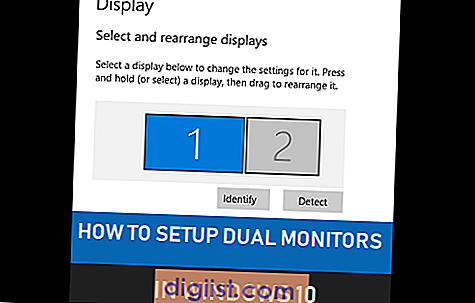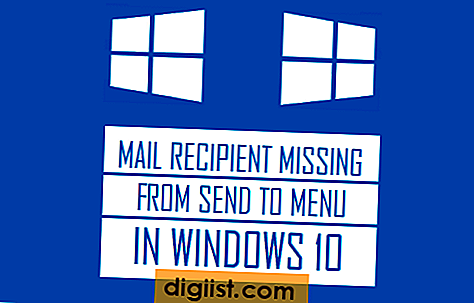Medtem ko je priljubljeni sistem za sporočanje WhatsApp zasnovan posebej za uporabo na mobilnih telefonih, ga je mogoče uporabiti tudi na večjem zaslonu vašega Maca. Spodaj najdete korake za uporabo WhatsApp v Macu.

Uporabite WhatsApp v Macu
Glavna prednost uporabe WhatsApp v Macu je, da boste lahko izkoristili veliko zmogljivost pomnilnika na vašem Macu za prenos slik in videoposnetkov WhatsApp.
Podobno boste z aplikacijo WhatsApp lahko pošiljali velike dokumente, slike in datoteke neposredno iz vašega Maca drugim.
WhatsApp v Macu je v osnovi razširitev ali zrcalna slika vašega računa WhatsApp, ki je na voljo na vašem mobilnem telefonu.
Z drugimi besedami, boste še vedno potrebovali, da vaš iPhone ali Android Phone, ki poganja WhatsApp, postavite blizu svojega Maca, da se bo WhatsApp začel izvajati na vašem Macu.
Opomba: Če v iPhone nimate WhatsApp, se lahko obrnete na ta vodnik: Kako nastaviti in uporabljati WhatsApp v iPhone.
Koraki za pridobivanje WhatsApp v Macu
Sledite spodnjim korakom, da dobite WhatsApp v Macu s privzetim Safarijem ali brskalnikom Chrome v računalniku Mac.
1. Odprite brskalnik Safari ali Chrome v računalniku Mac in pojdite na Web.Whatsapp.com
2. Videli boste spletno stran s QR kodo WhatsApp in navodili za skeniranje QR kode s svojim pametnim telefonom.

3. Odprite WhatsApp na svojem iPhoneu> v drsnem meniju tapnite Nastavitve> WhatsApp Web / Desktop možnost.

4. Na naslednjem zaslonu boste pozvani, da skenirate QR kodo. Tapnite OK. Razumete in uporabite zadnjo kamero svojega iPhone za skeniranje QR kode, ki je prikazana na zaslonu vašega Maca.

5. Ko na vašem iPhone ali Android Phone skenirate QR kodo, boste na zaslonu svojega Mac takoj videli vsa sporočila WhatsApp.
Kot že omenjeno, boste v bistvu videli veliko zaslonsko različico celotnega računa WhatsApp in tako boste lahko pošiljali in prejemali sporočila WhatsApp, tako kot na svojem pametnem telefonu.
Kako odjaviti WhatsApp na Macu
Ko uporabljate WhatsApp v Macu, se prepričajte, da se odjavite iz WhatsApp-a na Macu. Če samo zaprete zavihek brskalnika na Macu, boste še vedno prijavljeni v WhatsApp, kar bo drugim omogočilo ogled vaših sporočil WhatsApp.
Če se želite odjaviti iz WhatsApp-a na Macu, kliknite ikono menija s tremi pikami in v spustnem meniju kliknite možnost Odjava.

V primeru, da se v Macu pozabite odjaviti iz WhatsApp-a, lahko s telefonom iPhone ali Android telefon na daljavo odjavite program WhatsApp v Macu.
1. Odprite WhatsApp na svojem iPhone-u
2. Tapnite Nastavitve> WhatsApp Web / Desktop.

4. Na naslednjem zaslonu tapnite Odjava s povezave Vsi računalniki.